 لن يجادل أحد في أن عميل BitTorrent الأكثر شيوعًا (على الأقل في Windows) هو أوتورنت. إنه صغير وسريع ومجاني أيضًا. لا يمكنك الحصول على أي مزيج أفضل من ذلك ، أليس كذلك؟
لن يجادل أحد في أن عميل BitTorrent الأكثر شيوعًا (على الأقل في Windows) هو أوتورنت. إنه صغير وسريع ومجاني أيضًا. لا يمكنك الحصول على أي مزيج أفضل من ذلك ، أليس كذلك؟
اتضح أنه يمكنك ذلك. يحاول مطور uTorrent تحسين تجربة المستخدم من خلال فتح التطبيق على امتدادات uTorrent. إذا قمت بترقية uTorrent إلى أحدث إصدار (إصدار Windows فقط) ، فسترى القائمة الجديدة المسماة "تطبيقات"التي تحتوي على مكونات لجعل عميل BitTorrent المفضل لديك أكثر قوة.
دعونا نبدأ بالجلود
تطبيقات uTorrent هي مجموعات HTML و Javascript التي تم تصميمها خصيصًا للتشغيل من داخل uTorrent. يشبه مفهوم تطبيقات uTorrent ملحقات المتصفح: لإضافة المزيد من الوظائف إلى البرنامج الرئيسي مع الاستمرار في منح المستخدمين التحكم الكامل في الوظائف التي يريدون إضافتها.
لبدء استخدام تطبيقات uTorrent ، انقر فوق "تطبيقات"في الجزء الأيسر من نافذة uTorrent. سترى قائمة بالتطبيقات المتاحة. في وقت كتابة هذا التقرير ، كان هناك بالفعل سبعة عشر تطبيقًا في المستودع ، ووعد المطور بأن هناك المزيد في الطريق. لإضافة إحدى وظائف التطبيقات إلى uTorrent ، انقر فوق "تثبيتزر ". يمكنك أيضًا تنزيل التطبيقات من موقع تطبيقات uTorrent على شكل ".btappالملفات.
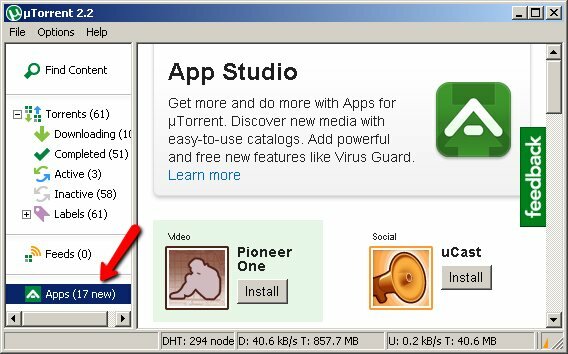
كان التطبيق الأول الذي اخترت تثبيته هو جلود. سيوفر هذا التطبيق للمستخدمين القدرة على تغيير مظهر واجهة uTorrent. نقرت على "جلود"على صفحة التطبيقات ووصل إلى صفحة المعلومات. ثم نقرت على "تثبيت"لتنزيل التطبيق وتثبيته.
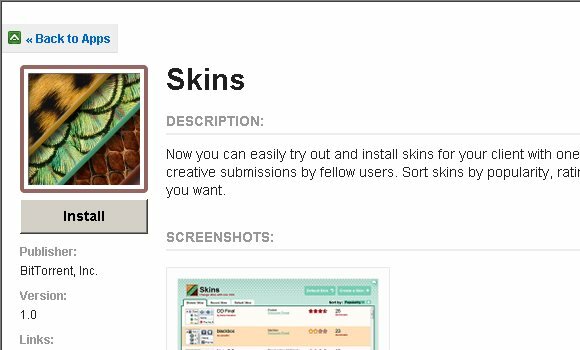
ال "جلودظهرت القائمة تحت عنوان "تطبيقات“. ستتيح لك هذه القائمة اختيار واجهات جديدة وتثبيتها تحت عنوان "تصفح الجلود"والتبديل بين الأسطح المثبتة تحت"جلود الأخيرة" التبويب. تطبيق الجلد الذي تريده بالضغط على "تثبيت"داخل مربع الصورة.
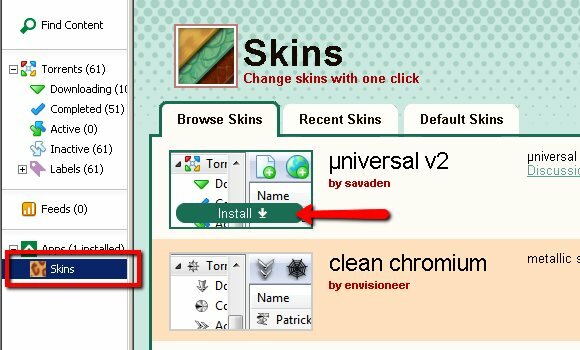
يمكنك العودة إلى "السطح الافتراضي"بسهولة بالنقر على الزر المعني ، أو يمكنك أيضًا محاولة إنشاء بشرتك الخاصة باستخدام"إنشاء مظهرزر ".
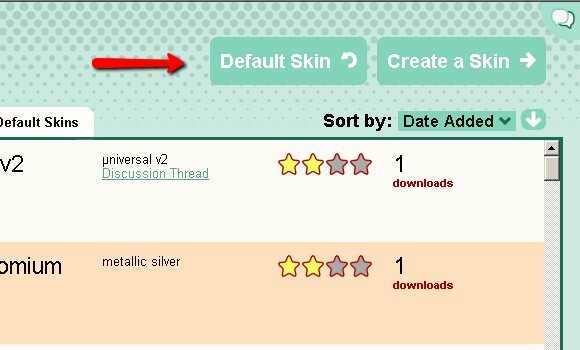
هذه هي الطريقة التي سيبدو بها uTorrent مع أحد الأشكال المخصصة.
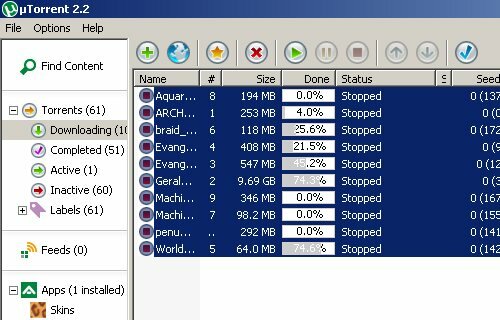
وهذا هو كيف سيبدو تحت الجلد الافتراضي.
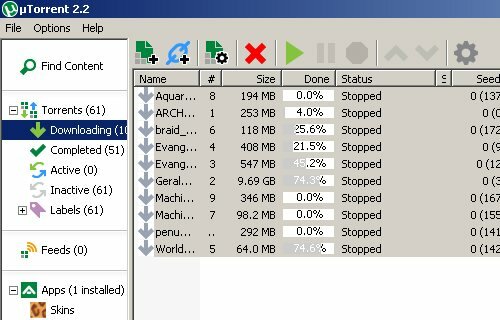
التطبيقات الأخرى
هناك العديد من التطبيقات الأخرى المتاحة داخل المستودع. دعونا نلقي نظرة على بعض منها.
التطبيق الثاني من القائمة الذي لفت انتباهي هو VLC. الجميع يعرف VLC كموقف وحيد كل ما يمكنك اللعب به مشغل الوسائط VLC - هل يقوم حقًا بتشغيل كل شيء؟ قراءة المزيد مشغل الوسائط. سيعرض تطبيق VLC uTorrent جميع الوسائط التي قمت بتنزيلها باستخدام uTorrent ، ويمكنك بسهولة تحديد واحد منهم وتشغيله باستخدام VLC بنقرة واحدة فقط.
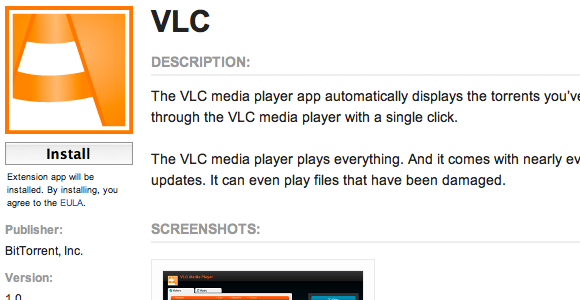
إذا كنت تريد تخطي شاشة المعلومات ، يمكنك فقط الضغط على "تثبيت"على صفحة المستودع وسيقوم uTorrent بتنزيل التطبيق وتثبيته.
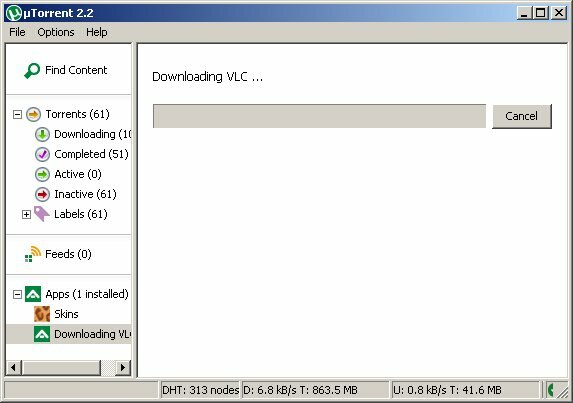
هكذا ستبدو قائمة تطبيق VLC: قائمة بمقاطع الفيديو والموسيقى التي تم تنزيلها وزر التشغيل. لتشغيل ملف وسائط ، حدد ملفًا من القائمة وانقر فوق "لعب“.
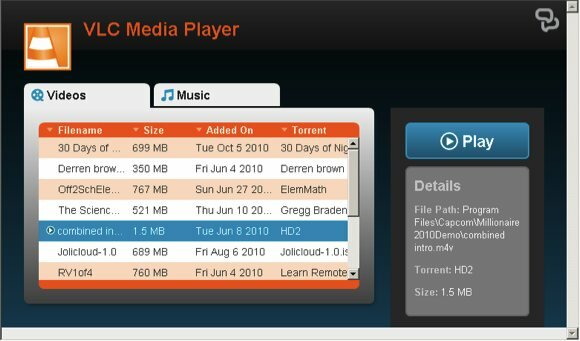
إذا كنت تحب الأفلام ، فقد ترغب أيضًا في تجربة VODO. كل شهر ، سيحتوي هذا التطبيق على فيلم واحد يمكن تنزيله بشكل قانوني مجانًا. يتم توفير الأفلام من قبل "المبدعين الذين يؤمنون بقوة التوزيع من نظير إلى نظير". ومع ذلك ، نشجعك على التبرع مباشرة لمنشئي المحتوى لدعمهم.

بعد التثبيت ، سيعرض VODO "فيلم الشهرصفحة التنزيل وقائمة بالأفلام الأخرى المتاحة مجانًا.
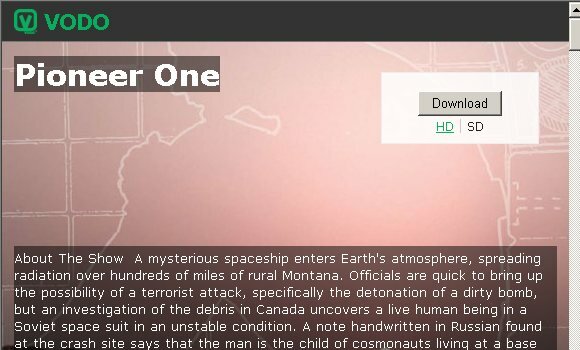
التطبيقات الأخرى التي قد ترغب في تجربتها هي:
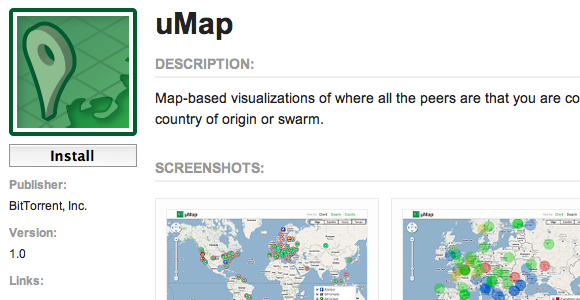
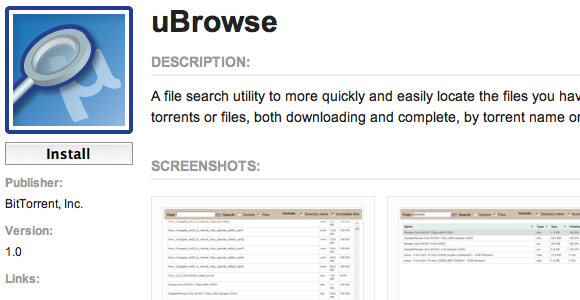
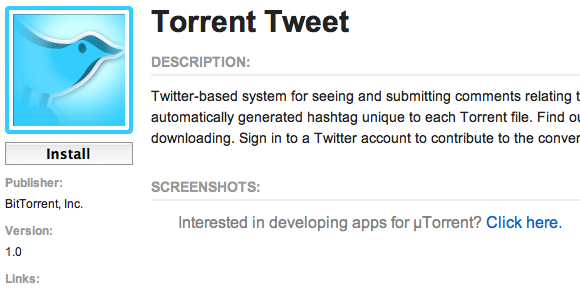
هناك أيضًا ألعاب يمكنك لعبها من داخل uTorrent ، مثل Raptr و Outspark و Tetronimoes. يمكنك استخدام هذه الألعاب لإضاعة وقتك أثناء انتظار انتهاء التنزيل. يمكنك تصفح صفحة المستودع للتطبيقات الأخرى المتاحة.
إلغاء تثبيت التطبيقات
إذا - بعد تجربة أحد التطبيقات - قررت أنك لا تريد استخدامه ، يمكنك إلغاء تثبيت التطبيق بسهولة عن طريق النقر بزر الماوس الأيمن على العنصر ضمن قائمة التطبيقات واختيار "إلغاء تثبيت التطبيق"من القائمة المنبثقة.
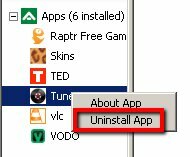
ستحصل على نافذة تأكيد ، تسألك عما إذا كنت تريد حقًا إلغاء تثبيت التطبيق وتطمئنك أنه لن تتم مقاطعة أي من التنزيلات الخاصة بك أو إزالتها. انقر "نعم"لمتابعة إلغاء التثبيت.
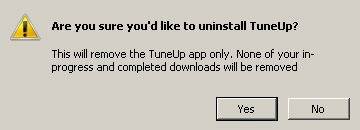
نظرًا لأن هذه التطبيقات لا تزال في المراحل المبكرة جدًا ، فسيتعين علينا الانتظار ومعرفة ما إذا كانت الوظائف الإضافية من تطبيقات uTorrent ستكون ناجحة مثل ملحقات المتصفح. أنا شخصياً وجدت أنها مفيدة. عملت جميع التطبيقات التي جربتها كما وعدت ، باستثناء Raptr - التي من المفترض أن تكون مستودعًا للألعاب ولكن لا تزال لا تحتوي على أي ألعاب داخل قائمتها.
إذا كنت قد استخدمت التطبيقات من قبل ، أو إذا كنت مستخدمًا لـ uTorrent ولكنك لم تسمع بالتطبيقات مطلقًا ، فجرّبها وشارك أفكارك وآرائك باستخدام التعليقات أدناه.
كاتب إندونيسي ، وموسيقي معلن ذاتياً ، ومهندس بدوام جزئي ؛ الذي يريد أن يجعل العالم مكانًا أفضل لمشاركة واحدة في كل مرة عبر مدونته SuperSubConscious.


